Error al recibir datos del servidor DF-DferH-01 en Google Play Market Cómo solucionarlo

- 741
- 69
- Soledad Adorno
Para los usuarios de dispositivos basados en Android, la tienda de aplicaciones de mercado de Plai es un almacén de software útil y de entretenimiento. El servicio le permite encontrar rápidamente las necesarias en diferentes direcciones e instalar sin mucho esfuerzo, lo cual es muy conveniente, ya que elimina los vagabundos a través de la red en busca de programas o juegos para Android. Además, los archivos que se encuentran en Internet no siempre son seguros. Para todas las ventajas, muchos usuarios se enfrentan a diversos mal funcionamiento en el mercado de trabajo de juego. En particular, se trata del error del error DF-DferH-01 que ocurre al descargar software del almacén de aplicaciones. En este caso, la instalación no se deba a la falta de transferencia de datos del paquete.

Corrección del error Al recibir datos del servidor DF-DferH-01 en Google Play.
Causas de error DF-DferH-01
Frente a cualquier falla que evite el trabajo de los servicios, es necesario eliminar la causa de su apariencia, después de lo cual se resolverá el problema. Error de DF-DferH-01 que ocurre en el mercado de juego, así como en mal funcionamiento inherente con los códigos RPC: S-7: AEC-0 y DF-SA-01, a menudo se refieren a los usuarios después de la actualización del firmware. En la mayoría de los casos, la culpa del problema con los archivos de software de la aplicación. No se preocupe por esto, porque el problema se resuelve rápidamente, y consideraremos cómo deshacerse del problema de manera simple pero efectiva. Play Market, acompañado por el mensaje "Error al recibir datos del servidor [DF-DferH-01]", puede aparecer por varias razones:
- Falla de transmisión de información;
- Obtener datos está bloqueado debido a virus;
- Actualizaciones incorrectas;
- Caché, abrumado por los restos de datos de varias aplicaciones;
- Fecha y hora irrelevantes;
- Conflicto de aplicación (por ejemplo, "libertad" puede bloquear el acceso a los recursos);
- Actualización de firmware fallida, daños a los archivos del sistema;
- Mal funcionamiento del hardware.
En los últimos dos casos, el mercado no solo se niega al trabajo, sino también en otras aplicaciones. Si esta no es una falla única y el error DF-DferH-01 no ha desaparecido después de reiniciar el dispositivo, lo que a menudo resuelve muchos problemas sistémicos, lo que significa que aplicaremos constantemente otros métodos, uno de los cuales ayudará a deshacerse de del problema.
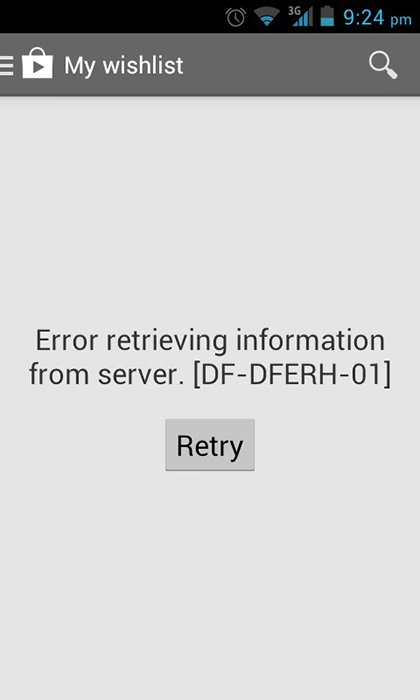
Qué hacer para corregir el error
La eliminación de la falla no es difícil y no se requieren habilidades especiales para esto, incluso un usuario sin experiencia hace frente a la tarea. Considere qué hacer cuando un error DF-DferH-01 cuando se trabaja con un almacén de aplicaciones en dispositivos Android. Además de reiniciar, en algunos casos, la desconexión de Wi-Fi y la transferencia de datos y la rehacción de. También debe verificar las fechas y el tiempo establecidos en el teléfono inteligente y, si es necesario, cambiarlas manualmente o activar la opción "Use la zona horaria de la red". Al no funcionar mal los servicios de Google que provocan un error, requiere limpiar o reinstalar algunos datos relacionados con los servicios. En presencia de virus, escanee a todos los portadores de la memoria de los dispositivos Android y elimine la fuente de problemas. Efectivamente el uso de utilidades de tercera parte y antivirus informáticos.
Limpieza de caché y datos
En primer lugar, cuando un mal funcionamiento con el mensaje "Error al recibir datos del servidor [DF-DferH-01]" Clare efectivo en efectivo. Con el tiempo, una gran cantidad de elementos diferentes se acumulan en la memoria del dispositivo, lo que puede afectar la corrección de las aplicaciones, por lo que es necesario limpiar periódicamente el búfer, evitando el embrayamiento con datos innecesarios. Para limpiar el caché, realizamos los siguientes pasos:
- Procedemos a los parámetros del mercado de juego ("Configuración" - "Aplicaciones" - "Mercado de juego");
- Haga clic en "Memoria" - "Limpie el caché" (para Android 6.0 y superior, para las versiones tempranas, el botón de limpieza de caché está disponible inmediatamente);
- Además del caché, limpiamos los datos de aplicaciones presionando el botón correspondiente ("Restablecer la configuración" - "Eliminar datos de aplicaciones");
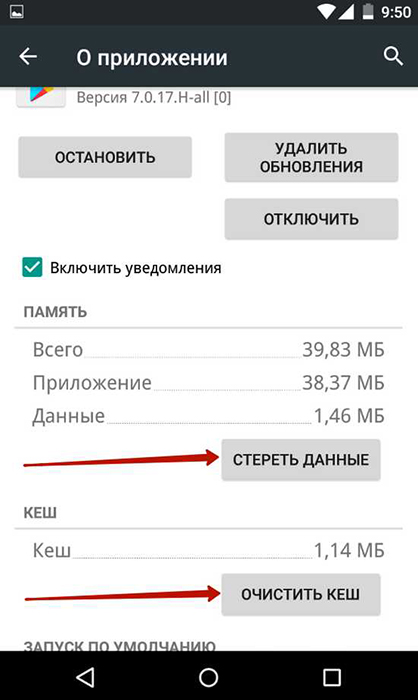
Las mismas acciones deberán repetirse para el marco de servicios de Google, así como los servicios de Google (aquí vamos a la sección "Conducir" para reiniciar, y también haga clic en el botón "Eliminar todos los datos"), después de lo cual deberá reiniciar el dispositivo. Diferentes versiones del menú del sistema operativo son ligeramente diferentes, pero el principio es el mismo. Esta forma simple pero efectiva ayuda a deshacerse de los datos residuales, y al mismo tiempo que surge un mal funcionamiento debido a la obstrucción de la memoria del dispositivo. Si el problema no se ha resuelto, eliminamos el error con otros métodos.
Eliminar actualizaciones
A menudo, aparece un error como resultado de un mal funcionamiento al instalar actualizaciones, lo cual es fácil de solucionar con las siguientes acciones:
- Vamos a "configuraciones", en adelante "aplicaciones" - "mercado de juego";
- En el menú, haga clic en el botón "Eliminar actualización", confirme la acción;
- Estamos de acuerdo con la propuesta de la instalación de la versión fuente del software.
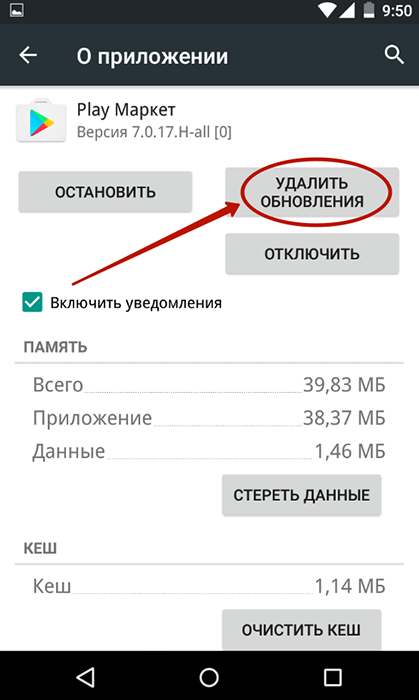
Sujeto a la conexión a la red después de un tiempo, la aplicación cargará la última versión en modo automático. Al mismo tiempo, te deshiciste de la basura que permaneció con muchas actualizaciones anteriores. Además, se libera mucha RAM, porque su deficiencia en sí misma puede ser una fuente de varios problemas.
Eliminar la cuenta de Google y volver a admitir
Para trabajar con todos los servicios de Google, se requiere una sola cuenta. Un error al recibir datos del servidor DF-DferH-01 puede causar una falla de sincronización de Google con una cuenta. Para eliminar el problema, haremos lo siguiente:
- Vamos nuevamente a la cuenta, para la cual seguimos la ruta de "Configuración" - "Cuentas" - "Google";
- Ahora pasamos a nuestra cuenta y en el menú (tres puntos en la parte superior o botón en el panel del dispositivo) seleccione la opción "Eliminar cuenta";
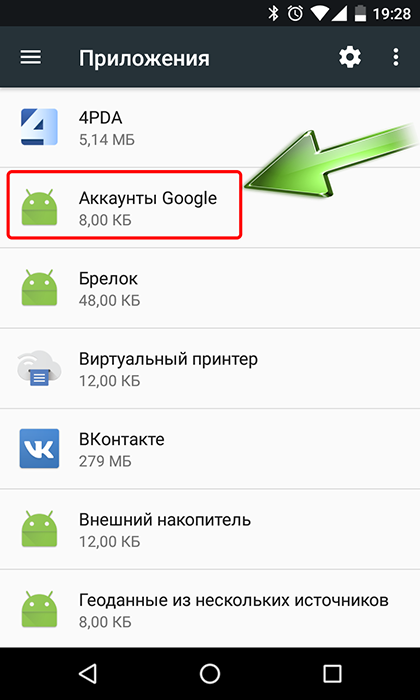
- Para volver a entrar, en la pestaña "Cuentas", hacemos clic en la cuenta - "Google";
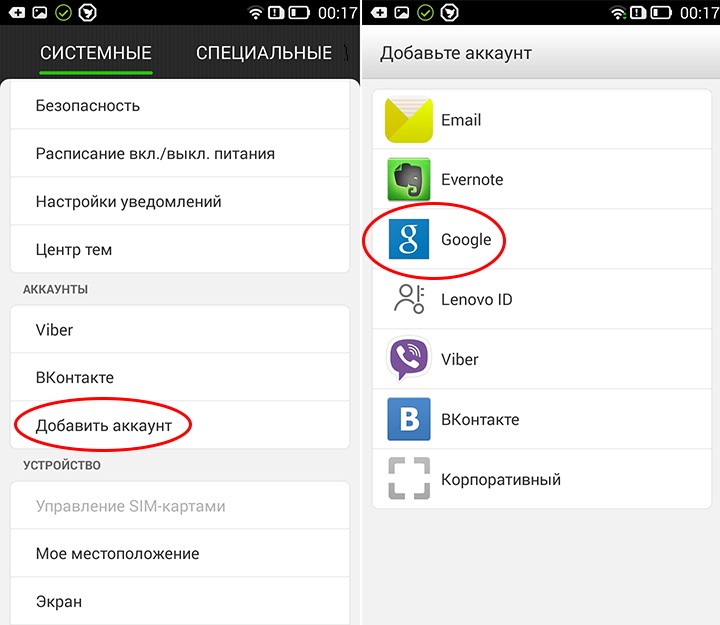
- Se abrirá una página con un campo para ingresar información, donde puede usar sus datos para ingresar a la cuenta o ir a la creación de una nueva cuenta;
- La autorización es simple: ingrese el número de teléfono o la dirección de correo, haga clic en "Siguiente", en la siguiente página Ingresamos la contraseña de la cuenta, hacemos clic en "Siguiente", después de lo cual queda hacer clic en el botón "Aceptar", confirmando la familiarización con la Política de privacidad y las condiciones para usar los servicios de Google;
- Recargar el dispositivo.
Por lo general, después de las manipulaciones realizadas, el error DF-DferH-01 desaparece, pero si no, pasamos a medidas más graves.
A veces, la creación de una cuenta completamente nueva ayuda en lugar de usar el anterior.
Reinstalar el mercado de juego
Para completar la tarea, deberá eliminar la aplicación (incluida la eliminación de datos, limpiar el caché, eliminar actualizaciones) y luego descargar o copiar desde el dispositivo Android de juego de trabajo regularmente que trabaja regularmente (expandiendo dichos archivos ".Apk "). Afortunadamente, esta aplicación no se aplica al sistema y no se cose en el firmware y, por lo tanto, se elimina e instala fácilmente.
IMPORTANTE. Ya debe poder instalar aplicaciones en un teléfono inteligente, y aquí todo sucede, como al instalar cualquier otra aplicación. Tenga en cuenta que vamos a eliminar el mercado de juegos e instalarlo nuevamente. Aunque no hay nada complicado en esto, primero evalúe sus capacidades al usar un teléfono inteligente.A continuación, realizamos el procedimiento paso a paso:
- Activamos en el dispositivo un permiso para instalar archivos de fuentes desconocidas (coloque el indicador en el punto correspondiente en la sección "Seguridad" de la configuración del dispositivo);
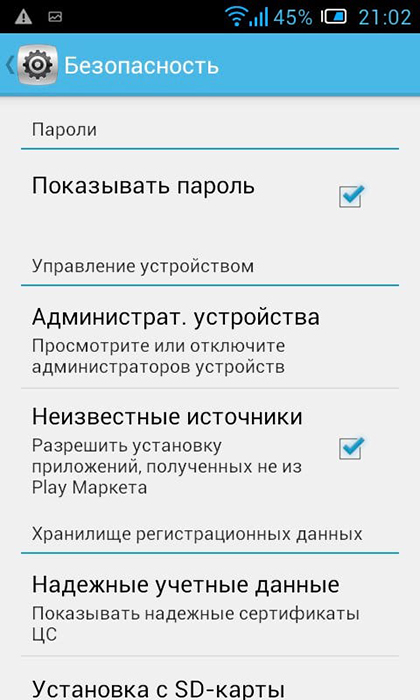
- Transferimos el elemento ".APK ", relacionado con la última versión de la aplicación, la encontramos en un teléfono inteligente en el administrador de archivos y comenzamos con un deslizamiento regular, y luego reiniciamos;
- Si se repite un error, debe colocar el archivo ejecutable en la carpeta \ data \ app \.
Para la reinstalación, puede aplicar un programa para controlar un teléfono inteligente desde una computadora, por ejemplo, MyPhoneExplorer. Cuando el teléfono se sincronice con la utilidad, vaya a la sección "Archivos" - "Aplicaciones", donde encontramos el mercado de Play y lo eliminamos. Luego, en el panel superior, seleccione el icono "Descargar Apéndice" e indique la ruta al archivo de formato APK ejecutable.
Reinstalar el programa es una solución efectiva cuando las acciones simples no ayudaron. Pero si no uno de los métodos anteriores ha funcionado, no queda nada más para corregir el error DF-DferH-01 restableciendo el dispositivo a la configuración de fábrica (opción de reinicio/borrado de opción). En diferentes modelos de dispositivos, la función se puede llamar de manera diferente, pero la esencia es una. Al mismo tiempo, la "restauración y reinicio" implica la pérdida de información del dispositivo, por lo que se deben mantener todos los datos importantes. Entonces, el teléfono inteligente después del procedimiento volverá al estado, como al comprarlo.
Pero aquí debe recordar un punto: si usó leyes raíz y eliminó algunas aplicaciones "innecesarias" del sistema, se mudaron del firmware para siempre. Después de restablecer a la configuración de fábrica, no aparecerán. Si el error permanece después del reinicio, entonces eliminó una función de sistema importante y solo la revisión de la revisión del dispositivo a la versión completa original ayudará.
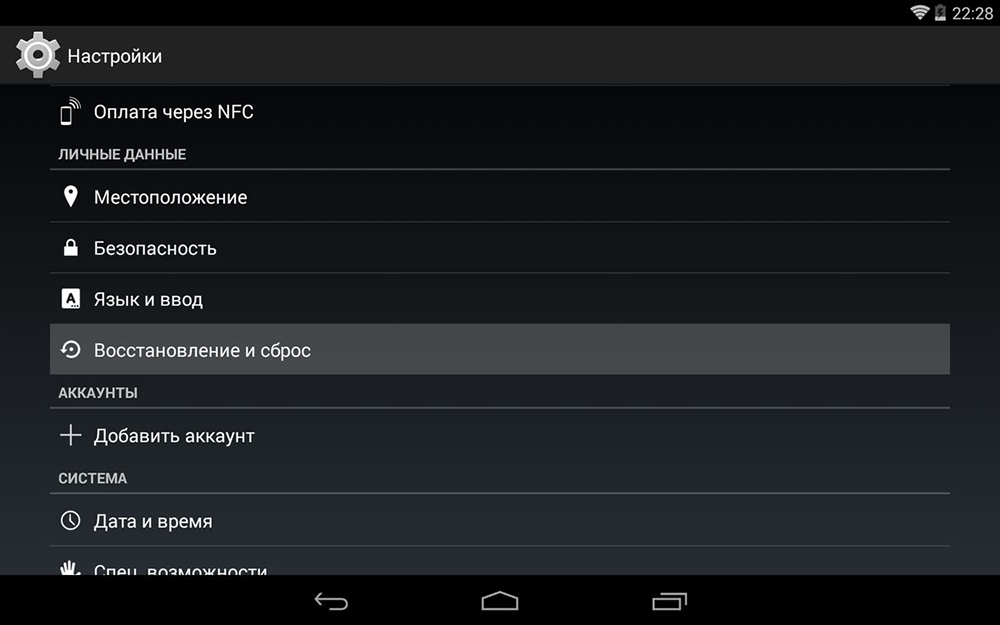
Otra medida extrema: reinstalar el sistema. Por lo general, la necesidad de esto surge en presencia de una curva de firmware o fallas durante la instalación. En este caso, es mejor poner una versión oficial del sistema operativo Android.
Si cosió un teléfono inteligente, después de lo cual apareció un error, entonces debe hacerlo nuevamente. Pero esta vez necesita encontrar el firmware original completo para su modelo y no utilizar ensamblajes extraños. Recuerde que el uso de tales asambleas de diferentes artesanos puede llevar su teléfono inteligente a un estado de "ladrillo". Sin embargo, como una instalación inepta de un firmware incluso original. Por lo tanto, no realice tales experimentos sin tener el conocimiento necesario.
- « Métodos para corregir el error bad_system_config_info
- Cómo hacer un sistema operativo de 32 bits de 64 bits »

